Yang Perlu Diketahui
- Jika Apple Watch Anda tidak menampilkan notifikasi namun bergetar, mungkin Apple Watch berada dalam mode Teater.
- Cover to Mute adalah pengaturan yang dapat menyebabkan getaran acak.
- Pengaturan Lonceng atau Waktu Taptic juga dapat menyebabkan jam tangan Anda bergetar meskipun Anda tidak mendapat notifikasi.
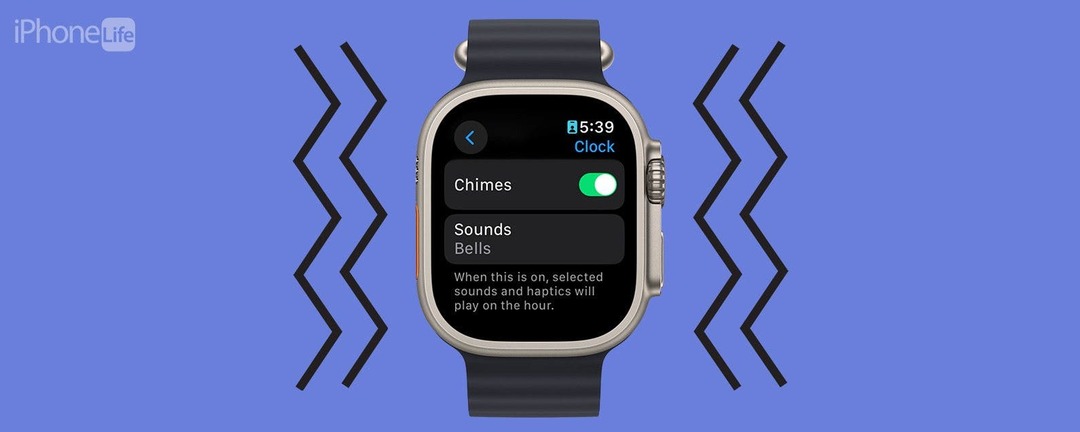
Setiap pemilik Apple Watch mengalami getaran hantu dari waktu ke waktu. Anda mungkin menemukan artikel ini karena Apple Watch Anda bergetar tanpa alasan. Ini bisa menjengkelkan jika sering terjadi dan Anda sering kali mengangkat pergelangan tangan dan tidak melihat notifikasi baru. Mari selami mengapa Apple Watch Anda bergetar tetapi tidak menampilkan pemberitahuan.
Lompat Ke:
- Apple Watch Tidak Menampilkan Notifikasi tetapi Masih Bergetar
- Pertanyaan yang Sering Diajukan
Apple Watch Tidak Menampilkan Notifikasi tetapi Masih Bergetar
Jika Anda merasa terganggu oleh getaran hantu, ada beberapa hal yang dapat Anda lakukan untuk mengatasi masalah tersebut. Beberapa pengaturan dapat membuat Apple Watch Anda bergetar meskipun Anda tidak memiliki notifikasi. Memeriksa dan mematikannya atau menyesuaikannya dapat membantu mencegah getaran hantu. Untuk tips pemecahan masalah Apple Watch lainnya, pastikan untuk melakukannya
daftar untuk Tip Hari Ini gratis kami buletin.Notifikasi Tidak Ditampilkan di Apple Watch? Periksa Mode Teater
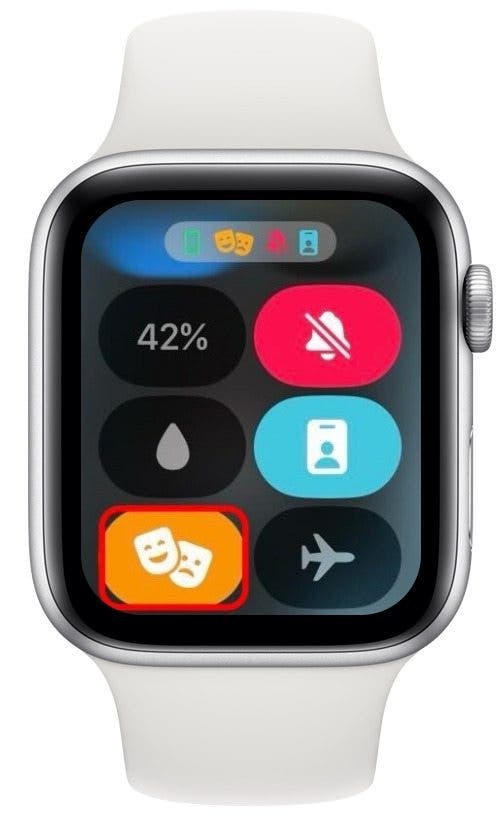
Mode teater dirancang untuk mencegah Apple Watch mengganggu Anda dan orang lain saat berada di teater. Anda masih akan menerima notifikasi tetapi notifikasi tersebut akan dibungkam dan tidak akan menerangi layar. Jadi Anda akan merasakan getaran tetapi Apple Watch Anda tidak menyala. Ini mungkin yang menyebabkan Apple Watch Anda bergetar tetapi tidak menampilkan notifikasi. Anda dapat memeriksa apakah mode Teater diaktifkan dengan menekan tombol samping untuk membuka Pusat Kontrol. Lalu, jika ikon mode Teater berwarna oranye (Anda mungkin perlu menggulir ke bawah untuk menemukannya), itu berarti mode tersebut diaktifkan. Ketuk untuk mematikannya.

Temukan fitur tersembunyi iPhone Anda
Dapatkan satu tip harian setiap hari (dengan tangkapan layar dan instruksi yang jelas) sehingga Anda dapat menguasai iPhone hanya dalam satu menit sehari.
Cover to Mute Dapat Membuat Apple Watch Anda Bergetar
Cover to Mute adalah fitur yang berguna jika Anda menerima notifikasi pada waktu yang tidak tepat. Jika Apple Watch Anda berdering saat Anda tidak dapat menjawab, Anda dapat meletakkan telapak tangan Anda di atas layar untuk tiga orang detik, dan secara otomatis akan menonaktifkan notifikasi dan bergetar untuk memberi tahu Anda bahwa mode Senyap telah diaktifkan dihidupkan. Simak tip ini di cara mengaktifkan dan menonaktifkan Cover to Mute jika Anda tidak ingin menggunakan fitur ini.
Lonceng Menggetarkan Apple Watch Setiap Jam
Ada pengaturan di Apple Watch Anda yang akan membuat perangkat Anda berbunyi setiap jam. Jika jam tangan Anda dalam mode Senyap, artinya jam tangan Anda akan bergetar pada jam tersebut, meskipun Anda tidak mendapat notifikasi. Berikut cara memeriksa apakah pengaturan ini aktif:
- Buka Aplikasi pengaturan di Apple Watch Anda, dan ketuk Jam.

- Gulir ke bawah ke Bunyi genta lonceng. Jika tombolnya berwarna hijau, berarti diaktifkan. Ketuk tombol untuk menonaktifkannya.
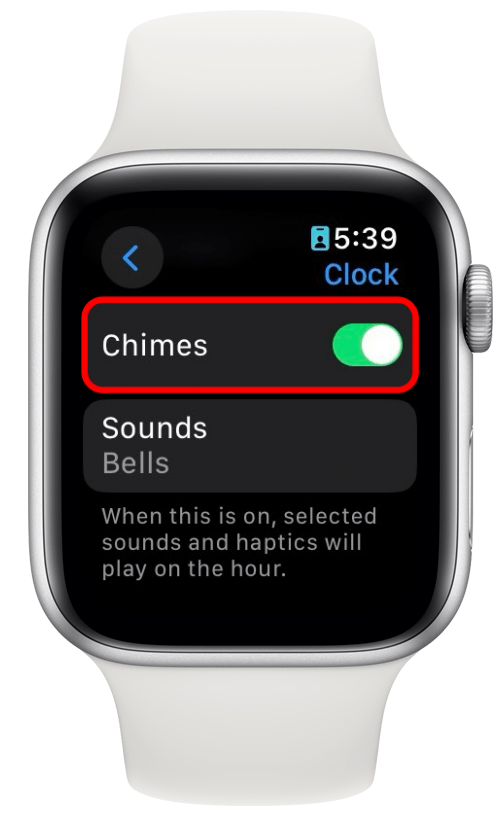
Ini akan mencegah Apple Watch Anda bergetar tetapi tidak menampilkan notifikasi.
Taptic Time Memberitahu Anda Waktu Saat Ini melalui Getaran
Fitur terakhir yang bisa menyebabkan Apple Watch Anda bergetar tetapi tidak menampilkan notifikasi adalah Taptic Time. Pengaturan ini membuat jika Anda meletakkan dua jari pada layar, layar akan memberi tahu Anda waktu melalui a rangkaian getaran (misalnya jika pukul 11:02, Apple Watch Anda akan melakukan satu getaran panjang, diikuti dengan getaran yang lebih pendek satu. Lalu, tunggu sebentar, dan getarkan dua kali lagi). Berikut cara memeriksa pengaturan ini:
- Buka Aplikasi pengaturan, dan ketuk Jam.

- Gulir ke bawah dan ketuk Waktu Taptik.
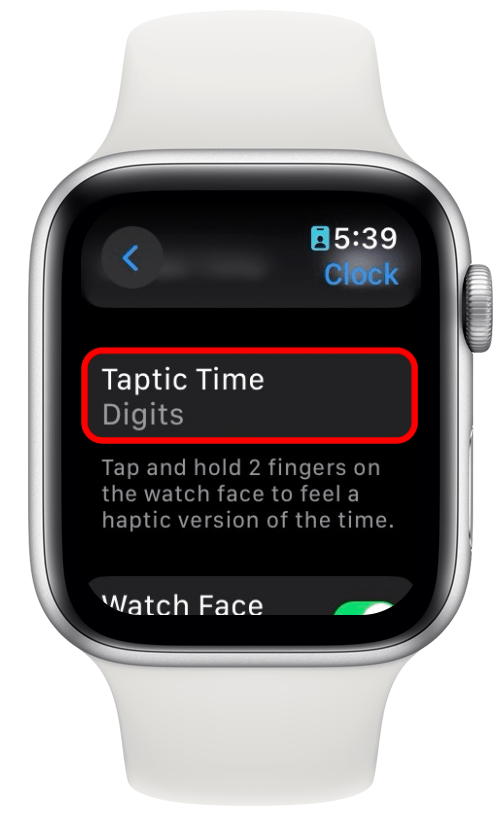
- Ketuk tombol untuk mengaktifkan atau menonaktifkan fitur ini.
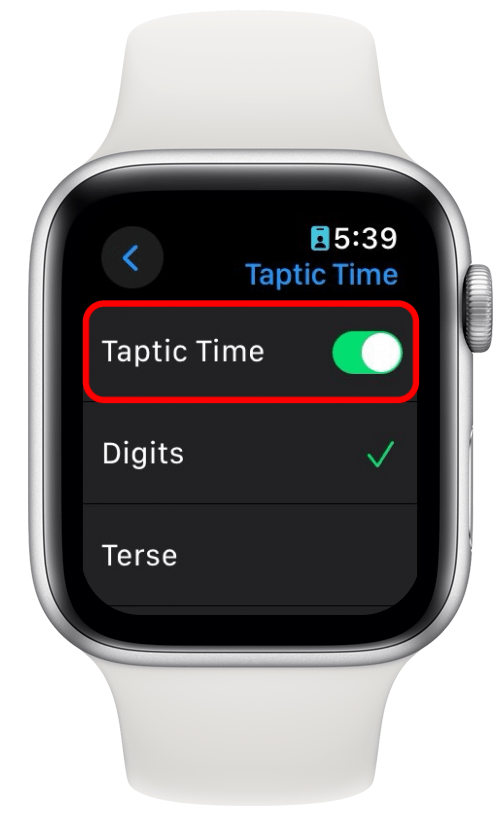
Jika Apple Watch Anda tidak menampilkan notifikasi tetapi masih bergetar, pengaturan ini mungkin penyebabnya.
Apa yang Harus Dilakukan Jika Apple Watch Bergetar tetapi Tidak Menampilkan Notifikasi
Ini semua pengaturan yang memengaruhi getaran Apple Watch Anda saat tidak ada notifikasi. Jika tidak ada cara di atas yang berhasil untuk Anda, dan Anda masih mengalami getaran hantu, periksa pembaruan pada watchOS dan mulai ulang perangkat Anda. Jika semuanya gagal, Anda mungkin perlu menghubungi Dukungan Apple untuk bantuan lebih lanjut.
Pertanyaan Umum
- Mengapa saya tidak menerima notifikasi di Apple Watch saya? Jika Anda tidak mendapatkan notifikasi sama sekali di Apple Watch, kemungkinan besar solusi dalam artikel ini tidak akan membantu. Sebagai gantinya, lihat panduan pemecahan masalah ini bagaimana cara memperbaiki Apple Watch Anda tidak mendapatkan notifikasi.
- Bagaimana cara agar Apple Watch memberi tahu saya tentang pesan teks? Apple Watch Anda akan memberi tahu Anda tentang pesan teks secara default selama proses pengaturan awal. Jika Anda tidak menerima notifikasi teks, lihat artikel kami di cara membuat Apple Watch Anda bergetar untuk SMS dan panggilan.